win11桌面右键卡顿为什么 win11桌面右键延迟如何解决
作者:袖梨
2025-07-31
我们经常在桌面使用右键来打开程序、新建文件夹或者更改主题等等,但是不少用户升级到win11系统后发现桌面右键出现延迟卡顿的现象,这是怎么回事?不用着急,下面小编就给大家带来详细的解决办法,希望可以帮到你。
方法一、
1、首先我们同时按下“ctrl+alt+delete键”,打开任务管理器;
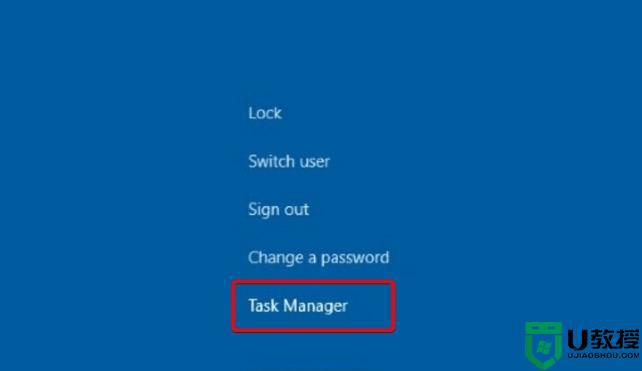
2、进入页面后,我们单击“进程”,找到“文件资源管理器”的后台将其关闭;
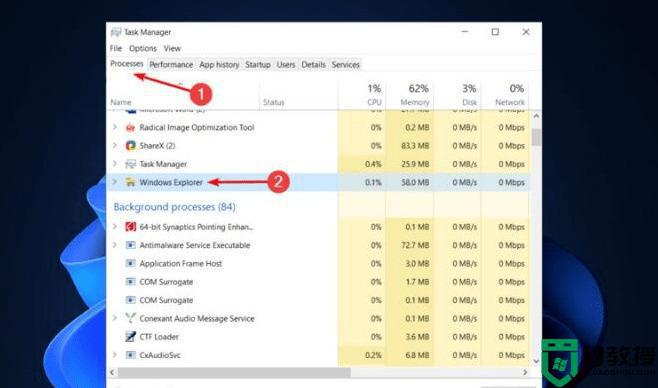
3、最后我们点击重启,将电脑重启操作;
4、回到页面后,进入到文件夹选项当中,点击右侧顶部“。。。”找到选项;
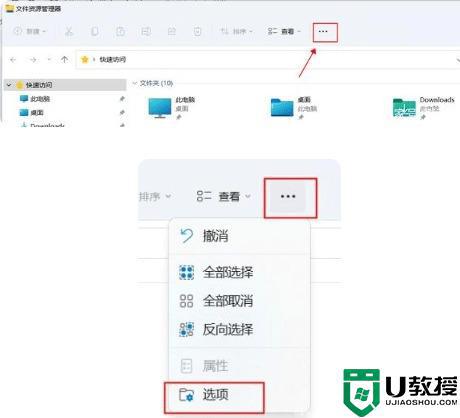
5、时我们在打开的文件夹选项页面中选择“查看”跳转到该页面,勾选“在单独的进程打开文件夹窗口”功能。完成后点击确定即可。
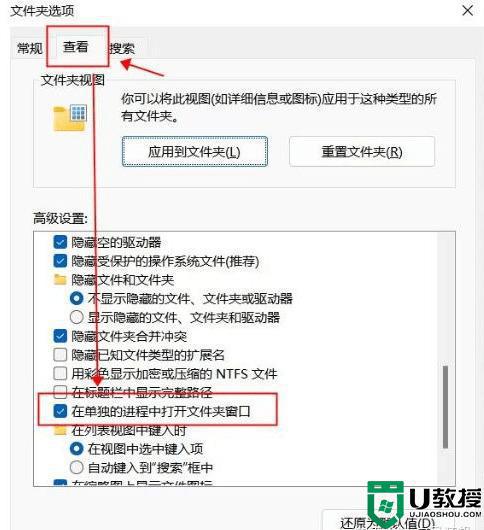
方法二、
1、首先使用键盘“win+r”快捷键打开运行,在其中输入“regedit”回车确定打开注册表;
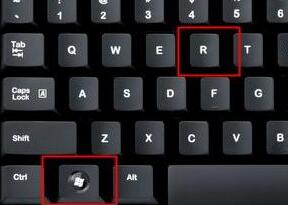
2、在注册表中找到“HKEY_CLASSES_ROOTlnkfile”路径下的“lnkfile”文件夹;
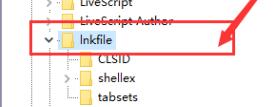
3、然后在右侧右键选择新建一个“字符串值”;
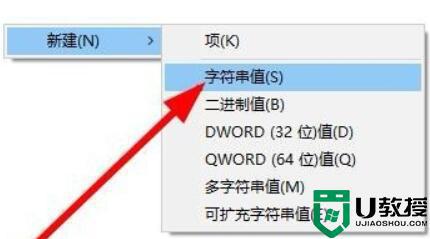
4、新建完成后双击打开,将它命名为“IsShortcut”;
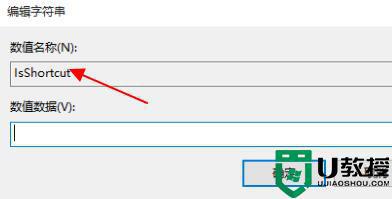
5、接着回到注册表,找到“HKEY_CLASSES_ROOT”下的“piffile”文件夹;
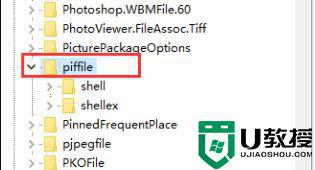
6、然后使用上述方法新建一个名为“IsShortcut”的字符串值;
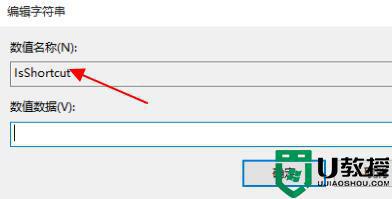
7、最后打开我们的任务管理器,找到其中的“资源管理器”,右键选择“重新启动”即可。
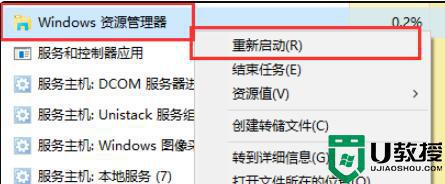
上述给大家讲解的就是win11桌面右键卡顿的详细解决方法,大家如果也有遇到一样情况的话,就学习上面的方法来进行解决吧。















